Linux文件管理之chmod命令
1、在ubuntu中打开命令窗口,输入命令:chmod --help。可以看到chmod命令详细介绍,其参数介绍:
-c,--changes,效果类似"-v"参数,但仅回报更改的部分。
-f,--quiet或--silent,不显示错误信息。
-R,--recursive,递归处理,将指定目录下的所有文件及子目录一并处理。
-v,--verbose,显示指令执行过程。

2、在命令窗口,输入命令:chmod u=rwx,g=rw,o=r chmod.txt。文件权限修改,前后权限变化,权限范围表示:
u:User,即文件或目录的拥有者。
g:Group,即文件或目录的所属群组。
o:Other,除了文件或目录拥有者或所属群组之外,其他用户皆属于这个范围。
a:All,即全部的用户,包含拥有者,所属群组以及其他用户。
有关权限代号的部分,列表于下:
r:读取权限,数字代号为"4"。
w:写入权限,数字代号为"2"。
x:执行或切换权限,数字代号为"1"。
-:不具任何权限,数字代号为"0"。
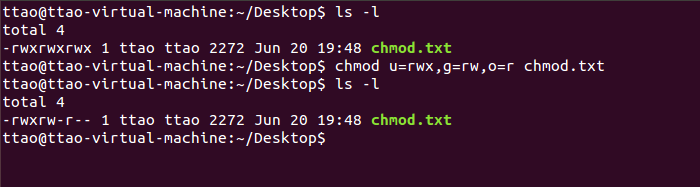
3、在命令窗口,输入命令:chmod 770 chmod.txt。可以看到文件权限改变,数字和字母代替效果是一样的。

4、在命令窗口,输入命令:chmod a=rwx -c chmod.txt。可以看到‘-c’参数属性,显示具体修改过程。

5、在命令窗口,输入命令:chmod a=rx -v chmod.txt 。可以看到‘-c’和‘-v’参数属性一样。

6、在命令窗口,输入命令:chmod ugo+w chmod.txt 。可以使用‘+’的形式修改。

7、在命令窗口,输入命令:chmod -R a+r *。对指定目录下所有文件都进行修改。
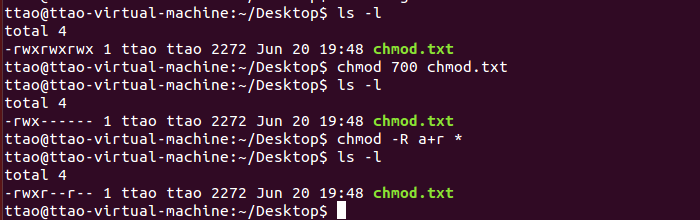
声明:本网站引用、摘录或转载内容仅供网站访问者交流或参考,不代表本站立场,如存在版权或非法内容,请联系站长删除,联系邮箱:site.kefu@qq.com。
阅读量:186
阅读量:104
阅读量:97
阅读量:180
阅读量:103